Time Capsuleの初期設定はできるだけ通信スピードが速くなるように2.4GHzと5GHzの周波数帯を使い分けるよう設定されています。しかし、実際にはBluetooth機器や電子レンジなどの干渉を受ける2.4GHzを使わずに、干渉を受けにくい5GHzに指定して接続した方がスピードが出やすく、2倍近いスピードが出ることもあります。
Time Capsuleの接続設定を変更してWi-Fiを高速化する方法
AirMacユーティリティを起動し、TimeCapsuleのアイコンを選んで「編集」ボタンをクリックします。
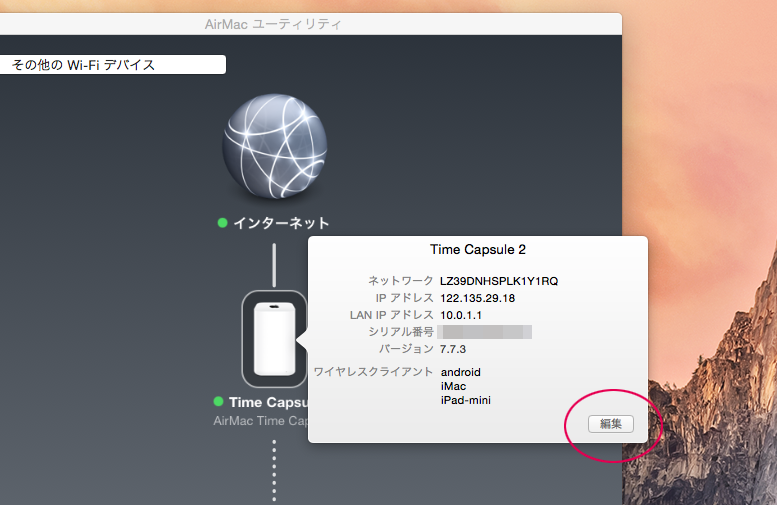
次に「ワイヤレス」タブを開き、下部にある「ワイヤレスオプション」を選択します。
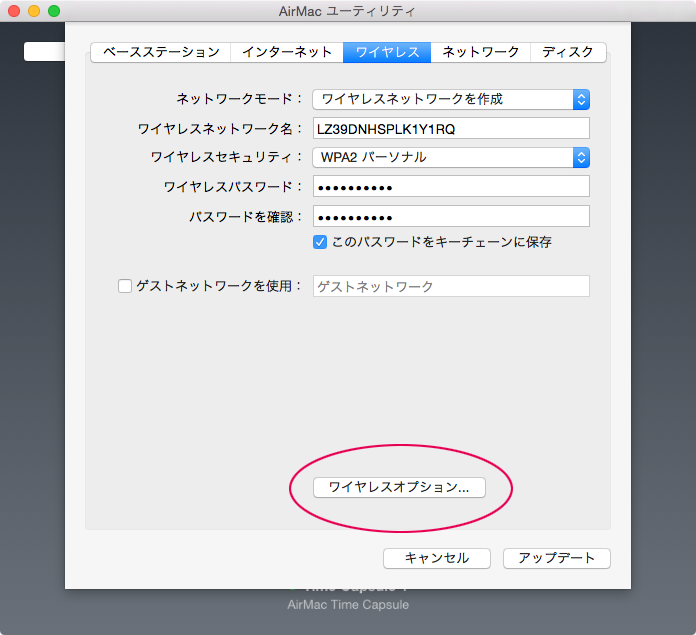
シートダイアログが表示されるので、「5GHzネットワーク名」にチェックを入れて「保存」をクリック。最後に「アップデート」を選択すれば設定は完了です。※「5GHzネットワーク名」にチェックを入れるとネットワーク名の末尾に「5GHz」が追加されます。
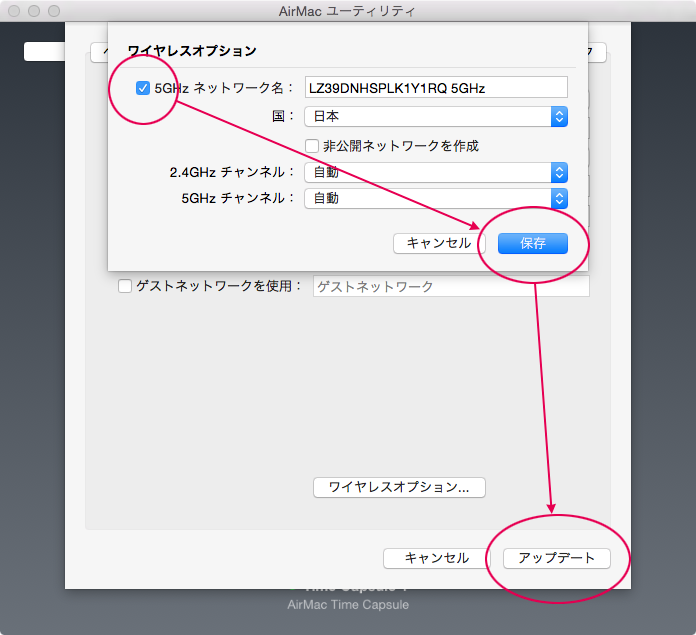
あとはメニューバーにあるWi-Fiアイコンから先ほど有効にした「5GHz」のSSIDを選択して接続しましょう。このときパスワードの入力を求められるので無線の暗号キーを入力します。
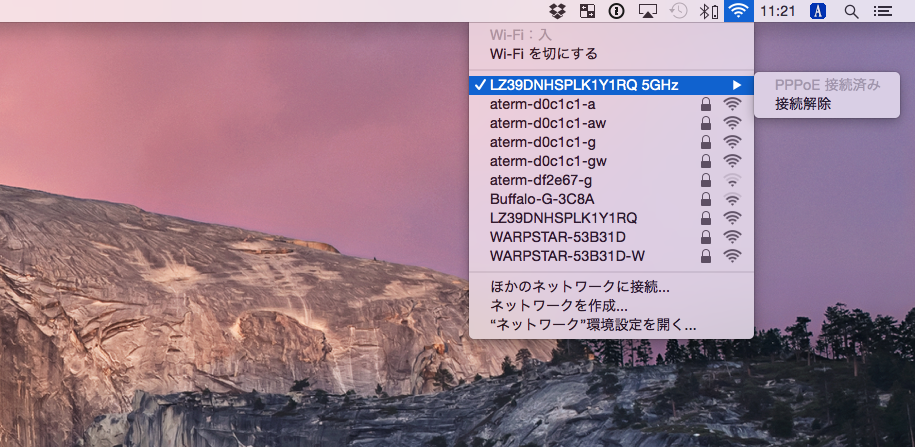
電波干渉の激しいエリアでは通信帯域を変えるだけで明らかに通信速度が速くなります。自宅や職場のWi-Fiが遅いと感じる人はぜひ、お試しください。
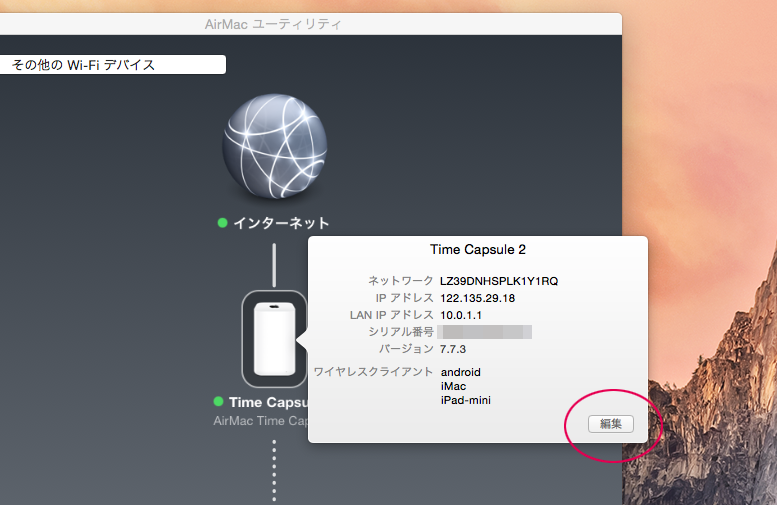 次に「ワイヤレス」タブを開き、下部にある「ワイヤレスオプション」を選択します。
次に「ワイヤレス」タブを開き、下部にある「ワイヤレスオプション」を選択します。
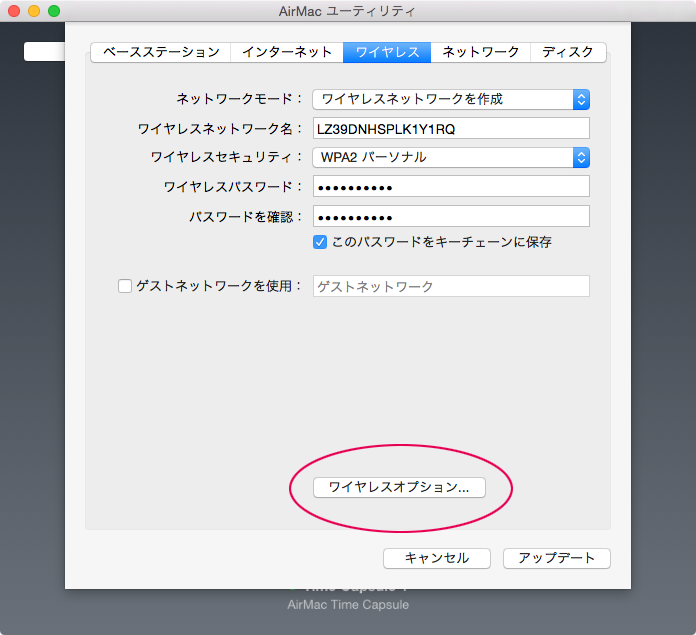 シートダイアログが表示されるので、「5GHzネットワーク名」にチェックを入れて「保存」をクリック。最後に「アップデート」を選択すれば設定は完了です。※「5GHzネットワーク名」にチェックを入れるとネットワーク名の末尾に「5GHz」が追加されます。
シートダイアログが表示されるので、「5GHzネットワーク名」にチェックを入れて「保存」をクリック。最後に「アップデート」を選択すれば設定は完了です。※「5GHzネットワーク名」にチェックを入れるとネットワーク名の末尾に「5GHz」が追加されます。
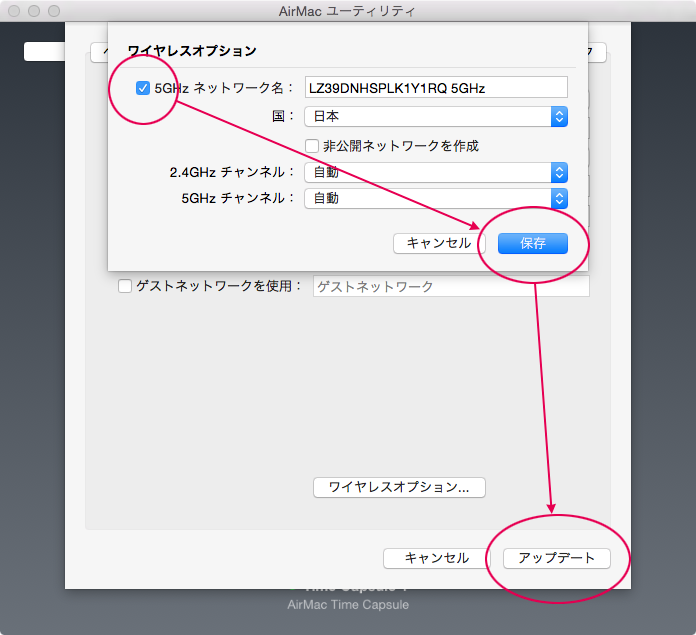 あとはメニューバーにあるWi-Fiアイコンから先ほど有効にした「5GHz」のSSIDを選択して接続しましょう。このときパスワードの入力を求められるので無線の暗号キーを入力します。
あとはメニューバーにあるWi-Fiアイコンから先ほど有効にした「5GHz」のSSIDを選択して接続しましょう。このときパスワードの入力を求められるので無線の暗号キーを入力します。
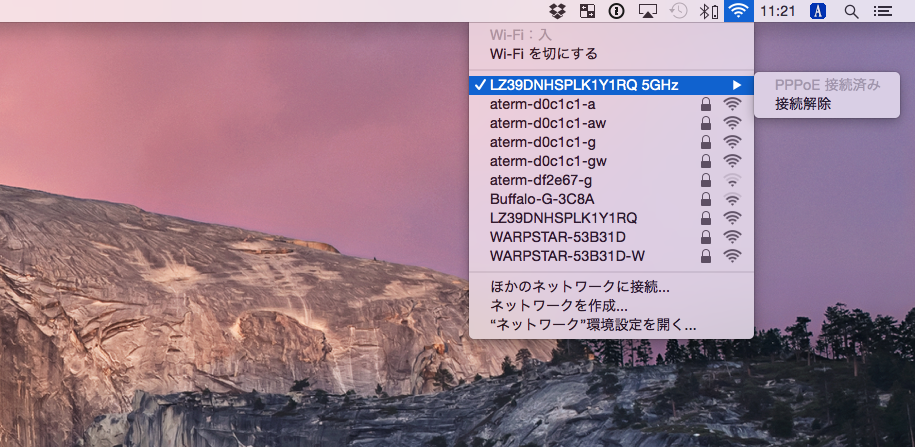 電波干渉の激しいエリアでは通信帯域を変えるだけで明らかに通信速度が速くなります。自宅や職場のWi-Fiが遅いと感じる人はぜひ、お試しください。
電波干渉の激しいエリアでは通信帯域を変えるだけで明らかに通信速度が速くなります。自宅や職場のWi-Fiが遅いと感じる人はぜひ、お試しください。